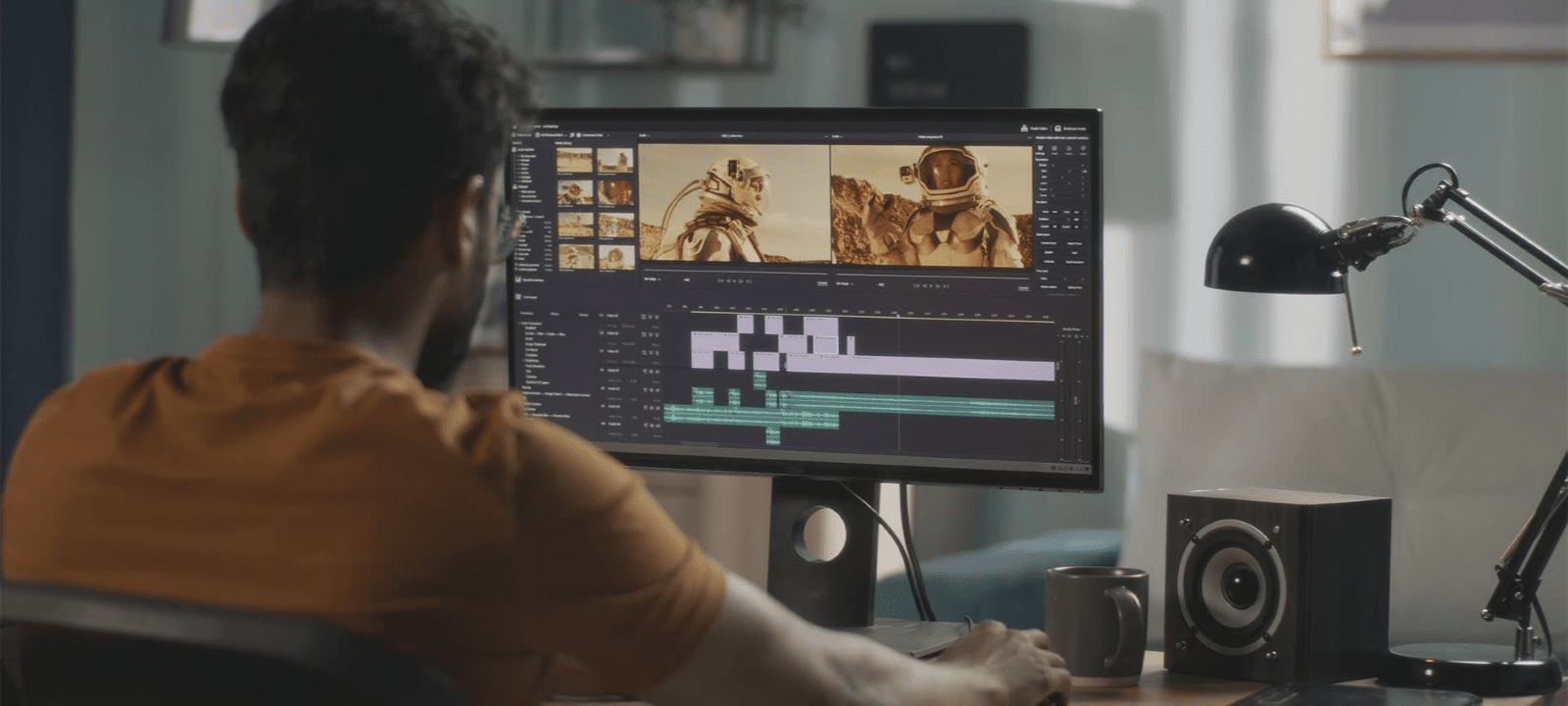Gracias por visitar la tienda de COLOMBIA HP
-
Contáctenos
CONTÁCTANOSChatea sobre tu compraAsesoría de productosEnvíanos tus comentarios Nos importa tu opinión!
- Mi cuenta
Cómo optimizar tu portátil. Consejos y trucos para solucionar los problemas más comunes


¿Tu portátil se siente lento al iniciar Windows 10? ¿Se tarda más de lo normal al abrir archivos o iniciar programas? Hay muchos factores que degradan el rendimiento, incluidos problemas de infección de malware, hardware desactualizado y más. No te preocupes, para un poco, puedes optimizar el rendimiento de Windows 10 siguiendo varios consejos prácticos.
Razones de un bajo rendimiento con Windows 10
Existen múltiples factores que pueden complicar la eficiencia de tu portátil. Recuerda que el sistema operativo tiene que gestionar los componentes del equipo (almacenamiento, RAM, procesamiento) entre todos los programas que están en ejecución. Conoce algunas de las razones más habituales:
Memoria RAM insuficiente
Situación: una RAM escasa puede hacer que tu portátil se congele en momentos aleatorios. Cuando los programas consumen toda o la mayor parte de esta memoria, causarán problemas de rendimiento, incluida la posibilidad de bloqueos imprevistos.
Analiza el rendimiento de la RAM
Para examinar el nivel de uso, tienes la posibilidad de emplear el administrador de tareas que provee Windows 10:
- Abre la aplicación con un clic derecho en la barra de tareas y elige el administrador
- En la pestaña “rendimiento” puedes observar el porcentaje de uso. Si confirmas que está por encima del 75% es el momento de ampliar la RAM
Unidad de almacenamiento principal saturada
Situación: si la unidad que aloja el sistema operativo está llena, es muy probable que afecte el rendimiento de ciertas tareas que tu portátil necesite realizar. Esto se debe a la falta de espacio para albergar archivos temporales y la incapacidad de escribir nuevos datos. Como analogía, imagínate tratando de encontrar espacio en un estacionamiento concurrido, se tarda un poco el asunto.
Verifica el estado de almacenamiento
- Ingresa al menú de configuración -> Sistema -> Almacenamiento
- Analiza el estado de tu unidad principal, así tienes una mejor idea de la cantidad de GB libres y en uso
Exceso de programas que se ejecutan al iniciar Windows 10
Situación: si tienes varios programas iniciando de forma automática, es factible que te topes con el problema de arranque lento. Además, el portátil también puede requerir más tiempo para responder debido a la sobrecarga. Estos programas se abrirán automáticamente cada vez que enciendas tu computador y continuarán ejecutándose hasta que se cierren, ralentizando todos los procesos si son demasiados.
Revisa los programas que se inician con el sistema operativo
- Abre el administrador de tareas -> Inicio. Entonces puedes ver una lista con los programas que se han habilitado de forma automática en la instalación
- Revisa el nivel de impacto (bajo, medio o alto) que tienen en el arranque, la columna de la derecha ofrece esta información
La actividad del software antivirus afecta el rendimiento
Situación: los escaneos suelen ejecutarse en intervalos planificados. Cada vez que se inicia un análisis, el software antivirus debe comparar la unidad de red con una enorme lista de malware, lo que naturalmente requiere una cantidad decente de potencia de procesamiento. Esta situación podría influir de manera aleatoria sobre el rendimiento e incluso al iniciar tu portátil.
Revisa la configuración del escaneo automático
- Abre la interfaz de usuario que provee el software antivirus. Haz clic derecho sobre el símbolo correspondiente en la barra de tareas
- Ingresa en la configuración del análisis personalizado para conocer la frecuencia y hora de ejecución
Modo de energía con una configuración de máximo ahorro
Situación: si tu portátil tiene una excelente duración de batería, pero es muy lento cuando abres muchas pestañas del explorador web o incluso varios programas, es probable que el plan de energía esté configurado para gestionar un máximo ahorro. Esta modalidad implica una reducción significativa del rendimiento ya que minimiza las funciones del procesador, pantalla, adaptador inalámbrico, etc.
Verifica el plan de energía que está activo en tu portátil
- Ingresa al menú principal de configuración -> Sistema -> Energía y suspensión
- Verifica el modo que tiene establecido tu equipo. Además, puedes explorar más detalles ingresando en la configuración avanzada (está en el lado derecho de la ventana)


Consejos para solucionar problemas comunes y optimizar Windows 10 Actualiza la RAM de tu portátil
Solución rápida: Si quieres actualizar la RAM, primero tienes que asegurarte de verificar las especificaciones de la placa base en tu portátil. Investiga cuánta memoria puedes aumentar, el tipo de RAM y la cantidad de ranuras utilizables. A continuación el procedimiento recomendado:
- Abre el administrador de tareas, tal como lo hiciste anteriormente para analizar el estado de la memoria. La sección inferior derecha de la ventana te muestra: velocidad, ranuras en uso y tipo (factor de forma) de la RAM.
- Verifica el modelo de placa base que tiene el equipo, solo tienes que abrir la información del sistema desde el buscador de Windows. Luego consulta en el explorador las especificaciones de RAM que admite.
- Elige la cantidad de memoria que necesitas agregar según el análisis previo. Te recomendamos el artículo ¿Cuánta RAM Necesito en mi portátil? para que elijas el tamaño adecuado.
- Reemplaza la RAM, el procedimiento es muy simple, pero requiere cierto cuidado en la manipulación de las memorias y la posición en la cual deben ser instaladas. Puedes consultar los pasos para aumentar la RAM y no perderte detalles del proceso.
- Reinicia el portátil y confirma la actualización de memoria, entra en: Configuración -> Sistema -> Acerca de. La información que se muestra debe coincidir con las nuevas especificaciones instaladas (Por ej. Si el equipo contaba con 1 de 8 GB y has agregado 1 de 8GB el sistema debería reconocer 16GB de RAM instalada).
Elimina las aplicaciones o programas que no necesitas
Solución rápida: una opción para aumentar la velocidad de tu portátil es desinstalar programas que no estás utilizando en tu rutina diaria. Conoce cómo hacerlo en sólo 3 pasos:
- Ingresa al panel de control mediante la barra de búsqueda que facilita Windows 10
- Elige la opción -> desinstalar un programa, está en la parte inferior izquierda del menú
- Selecciona y elimina el programa que ya no necesitas (haciendo clic derecho -> desinstalar).
Deshabilita los programas innecesarios que cargan al iniciar el sistema
Solución rápida: sigue las instrucciones a continuación para deshacerte de los inicios no deseados.
- Abre el administrador de tareas y elige la pestaña de Inicio
- Selecciona el programa que tenga un mayor impacto al inicio y que no necesitas que se cargue en el arranque del sistema.
- Haz clic derecho y elegí deshabilitar.
- Reinicia el portátil y verifica que el programa esté correctamente deshabilitado (haz de nuevo el paso 1).
Personaliza la programación del escaneo de antivirus
Solución rápida: configura el análisis programado para una fecha y hora conveniente. Es recomendable establecerlo en un horario no laboral (por ejemplo, durante el almuerzo).
- Ingresa al panel principal del software antivirus haciendo clic derecho en el ícono de la barra de tareas.
- Abre el menú de opciones de análisis, selecciona análisis personalizado o programar escaneo (podría variar el término según el antivirus que utilices).
- Elige la fecha, la hora de ejecución y periodicidad que sea más conveniente para ti.
Elige un plan de energía que permita mejorar el rendimiento
Solución rápida: cambiá la configuración de energía a un modo de alto rendimiento para acelerar Windows en tu portátil.
- Abre la configuración de batería haciendo clic en el ícono ubicado al extremo derecho de la barra de tareas.
- Mueve el control deslizante completamente hacia la derecha para activar el rendimiento máximo.
Otros consejos útiles para optimizar el sistema operativo de tu portátil
Verifica la actualización del sistema y controladores
Estas actualizaciones pueden corregir errores relacionados tanto con el hardware como con el software. Por lo tanto, fíjate de instalar todas las que están disponibles para que tu portátil esté bien. Aquí está cómo hacerlo:
- Presiona la tecla de Windows + I para abrir el menú de configuración
- Abre actualización y seguridad, luego presiona buscar actualizaciones
- Si te muestra la notificación: "Todo está actualizado", significa que el portátil está al día en ese sentido. De no ser así, entonces se descargarán e instalarán de forma automática.
En cuanto a los controladores de dispositivos, estos juegan un papel importante en la eficiencia del sistema, lo que permite que Windows 10 tenga una comunicación fluida con el hardware. Es posible que tu computador trabaje lento por un problema de compatibilidad. Fíjate de que todos los controladores instalados estén actualizados:
- Presiona la tecla Windows + X y selecciona administrador de dispositivos
- Expande la rama del controlador del dispositivo (por ejemplo, adaptadores de pantalla para actualizar el controlador de video).
- Haz clic derecho en el dispositivo y elige “actualizar controlador”, la aplicación buscará de forma automática el controlador para su instalación, sólo tienes que seguir las instrucciones que se muestran.
Haz un reinicio después de instalar actualizaciones
Es importante recordar que hasta que se efectúe un reinicio, en la mayoría de los casos un sistema no podrá aplicar correctamente las actualizaciones. Por lo tanto, si una actualización ha cerrado, por ejemplo, cierta vulnerabilidad peligrosa, es probable que aún no estés protegido sino hasta reiniciar el sistema; después de todo, el sistema aún puede contener la versión activa, antigua y vulnerable del módulo.
Conclusiones
Windows 10 es un paquete fantástico y fácil de usar que permite una gran cantidad de personalización para ayudar a mejorar el rendimiento general de tu portátil.
Los consejos anteriores son el mejor lugar para comenzar cuando intentas optimizar la PC y el sistema. Además, tienes la posibilidad de complementar estas recomendaciones en el artículo ¿Por qué mi portátil está tan lento?